¿No ves tus imágenes y videos en WhatsApp?: probá con estos trucos
De forma predeterminada, las imágenes, películas y otros medios compartidos en los mensajes de WhatsApp en general se guardan en una carpeta de esta aplicación dentro de los programas o Fotos en Android e iOS.
Desafortunadamente, a veces estos archivos pueden ser difíciles de encontrar, perderse o no descargarse.
Esto es lo que necesitás saber sobre cómo guardar fotos de WhatsApp en la Galería en Android y su aplicación Camera Roll o Photos en iPhone y iPad.
Las versiones de escritorio y web de la aplicación WhatsApp no cuentan con una opción de descarga automática para medios, aunque aún podés guardar archivos manualmente a través de estas aplicaciones si lo desea.
Causa de los errores de guardado de medios de WhatsApp
Las imágenes y películas de WhatsApp que no se descargan correctamente a menudo pueden deberse a la selección incorrecta de la configuración de la aplicación, una pérdida de Wi-Fi o conectividad celular y una tarjeta SD dañada o corrupta.
El simple hecho de buscar en la ubicación o carpeta incorrecta también es una causa común de la pérdida de archivos multimedia de WhatsApp.
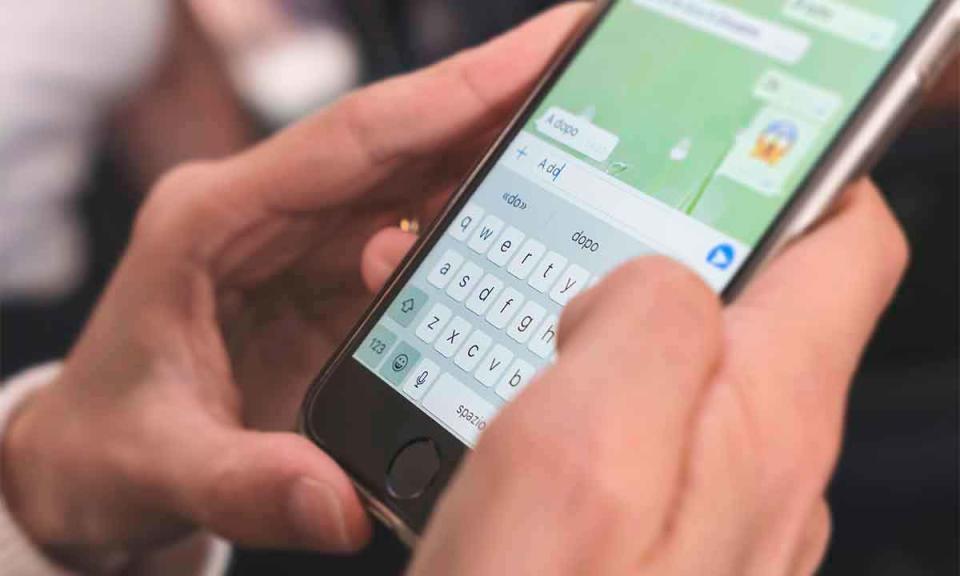
WhatsApp es la aplicación de mensajería instantánea más popular del orbe.
Cómo guardar imágenes de WhatsApp en Android e iOS
Te mostramos cómo solucionar todos los problemas que podés encontrar al tratar de averiguar cómo guardar fotos, videos y archivos de WhatsApp en teléfonos inteligentes y tabletas con Android e iOS.
¿Estás revisando la carpeta correcta en Galería y Fotos?
Las fotos y otros medios descargados de WhatsApp no van a las carpetas Descargas o Imágenes habituales, como cabría esperar.
En cambio, están en una carpeta llamada WhatsApp, ubicada dentro de la carpeta Almacenamiento interno en teléfonos inteligentes y tabletas con Android y en la categoría Mis álbumes en la aplicación Fotos en iPhone y otros dispositivos iOS.
Habilitá la opción de guardado automático predeterminada de WhatsApp
El método más fácil para guardar imágenes de WhatsApp es hacer que todos los medios de las conversaciones se guarden automáticamente en la aplicación Camera Roll o Galería de tu dispositivo.
En iOS, podés habilitar esta opción yendo a Configuración de WhatsApp > Chats > Guardar en rollo de cámara.
En Android, hacé clic en Configuración > Almacenamiento y datos > Descarga automática de medios y verificá manualmente qué medios deseás descargar en las distintas conexiones celulares o de Internet.
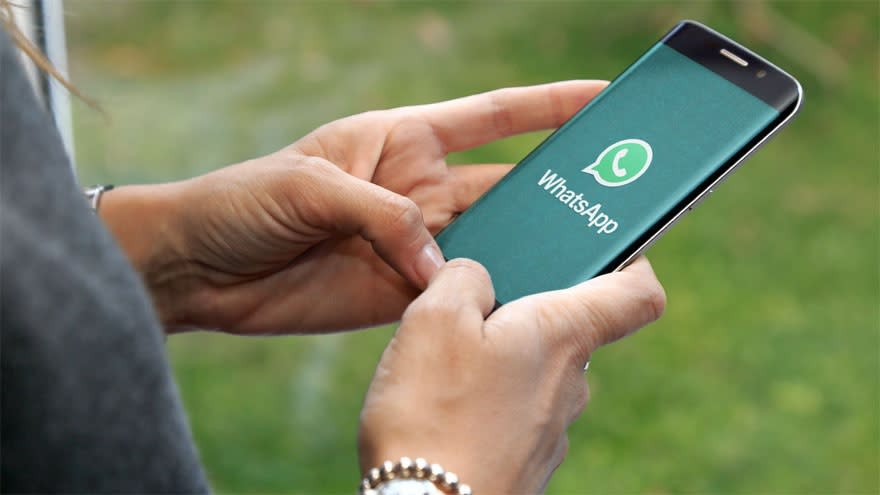
WhatsApp tiene funciones de redes sociales aunque no fue creada para ello.
Comprobá tus preferencias de descarga de WhatsApp
Tanto WhatsApp en Android como en iOS te permiten especificar qué tipo de archivos multimedia se descargan automáticamente y qué conexiones de Internet activarán cada descarga.
Por ejemplo, podés optar por permitir la carga de fotos en el celular y Wi-Fi, pero restringir el video a Wi-Fi solo para ahorrar datos.
En iOS, hacé esto a través de Configuración > Almacenamiento y datos . En Android, Configuración > Almacenamiento y datos > Descarga automática de medios.
Habilitá la visibilidad general de los medios en Android
Para asegurarte de que las imágenes de las discusiones de WhatsApp se copien en la Galería en tu explorador de archivos en tu tableta o teléfono inteligente Android, debés ir a Configuración > Chats y verificá que hayas activado la visibilidad de medios.
Habilitá la visibilidad de medios para usuarios individuales en Android
Si los medios de un usuario específico no se muestran en tu teléfono inteligente o tableta Android, desde el chat con el usuario, tocá tu nombre de perfil y luego seleccioná Visibilidad de medios > Sí > Aceptar. Si ya está seleccionado Sí, no necesitás hacer nada.
Activá la configuración de descarga de un usuario o grupo específico en el iPhone
Es posible que se haya deshabilitado la descarga automática de medios para determinados usuarios o grupos. Para verificar, tocá tu nombre y aseguráte de configurar Guardar en rollo de cámara en Predeterminado o Siempre.

La administración de imágenes tiene sus vericuetos en WhatsApp.
Comprobá tu conexión a Internet
Si configuraste tus preferencias de descarga de medios de WhatsApp en solo Wi-Fi y tenés el Wi-Fi apagado o te estás conectando a través de la señal de tu proveedor de telefonía móvil, tus medios no se cargarán.
Verificá tu conexión celular
Del mismo modo, si configuraste las cargas de medios para que solo se realicen a través de una conexión celular, es posible que no se inicien cuando estés conectado a Internet en casa o en el trabajo.
Liberá espacio de almacenamiento
¿Por qué? WhatsApp no descargará medios si no hay suficiente espacio. Deberás liberar espacio en tu iPhone o liberar espacio en su teléfono Android .
Comprobá si tu tarjeta SD está dañada
Una tarjeta SD dañada puede impedir que las aplicaciones guarden datos en ella.
Deshabilitá el modo de solo lectura en tu tarjeta SD
El modo de solo lectura evitará que se escriban datos nuevos en tu tarjeta SD.
Verificá la zona horaria de tu dispositivo
Si la hora de tu teléfono móvil no coincide con tu ubicación real, WhatsApp puede deshabilitar la descarga de imágenes, videos y otros medios. Podés solucionar esto configurando tu teléfono inteligente iPhone o Android para que detecte la hora correcta automáticamente, o podés cambiarlo manualmente.
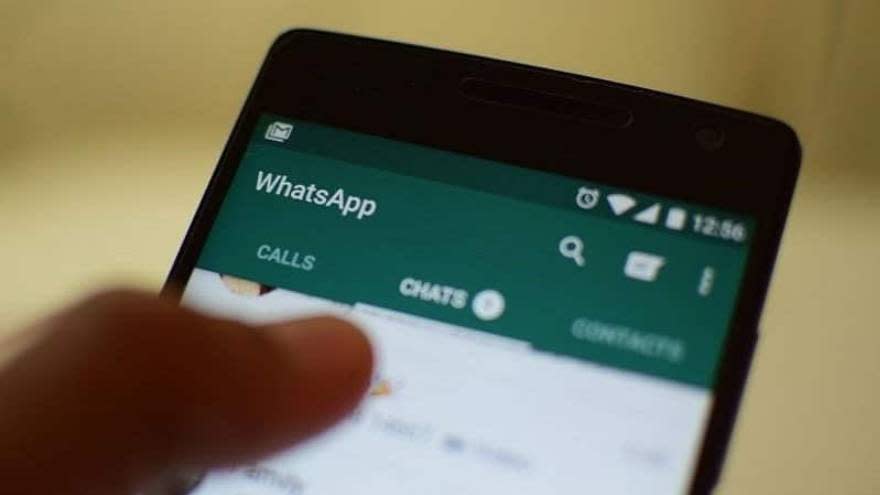
Algunas veces, las soluciones para problemas en WhatsApp solo requieren chequear si hay conexión a Internet.
Guardá fotos de WhatsApp manualmente
Al tocar el ícono de compartir en un archivo en la aplicación WhatsApp, podrás guardarlo manualmente. Al hacerlo, también tendrás la opción de enviarlo a otra ubicación en tu dispositivo o enviarlo a una aplicación conectada como Dropbox, OneDrive o incluso una aplicación de mensajería de redes sociales.
¿Por qué WhatsApp no muestra fotos de perfil?
Si no ves ninguna imagen de perfil en WhatsApp, probablemente tengas una conexión a Internet débil. Si aun así no podés ver la foto de perfil de una persona, es posible que haya cambiado su configuración de privacidad.
¿Por qué no se entregan mis imágenes de WhatsApp?
Si WhatsApp dice que tus imágenes no se pueden enviar, entonces hay un problema con tu conexión a Internet. Cambiá a Wi-Fi o datos móviles para obtener una mejor señal.
¿Cómo descargo imágenes de WhatsApp?
Para descargar imágenes de WhatsApp, debés ir a la conversación con la imagen y buscá el icono de descarga (la flecha hacia abajo) junto al tamaño del archivo.
Tocálo para guardar la imagen en tu galería. También podés crear una copia de seguridad de todos tus chats y fotos de WhatsApp.

 Yahoo Finanzas
Yahoo Finanzas 